Hoe Snapchat’s Mijn AI in te schakelen
Wat te weten
- De AI van Snapchat, de My AI genaamd, is gratis beschikbaar voor alle Snapchat-gebruikers!
- Omdat het geleidelijk over de hele wereld wordt uitgerold, kan het even duren voordat je het kunt vinden en openen in je Snapchat-app.
- Snapchat Plus-gebruikers kunnen echter direct toegang krijgen door simpelweg naar Chats > Mijn AI te gaan .
- Hieronder vindt u meer details, inclusief stapsgewijze handleidingen om My AI te vinden en te openen.
Wat is Mijn AI van Snapchat?
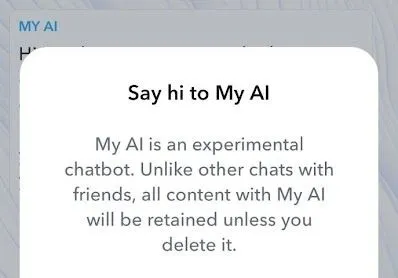
My AI van Snapchat is een experimentele AI-chatbot die wordt aangedreven door OpenAI’s ChatGPT, dat het platform heeft ontworpen met extra functies die Snapchat-gebruikers ten goede komen. Net als ChatGPT kun je My AI elke vraag stellen over een breed scala aan onderwerpen, zoals het plannen van een weekendtrip, cadeau-ideeën voorstellen, hulp krijgen bij triviale vragen of een essay voor een opdracht voorbereiden.
Bovendien kunt u uw My AI-bot uitnodigen voor een gesprek dat u voert met een vriend of in een groepschat om er reacties van te krijgen die iedereen kan bekijken. Met Snapchat kun je ook de Bitmoji-avatar voor My AI aanpassen om deze unieker voor jou te maken.
Mijn AI inschakelen op Snapchat
Snapchat’s My AI is beschikbaar voor iedereen op het platform, ongeacht of je een gratis of betaald lidmaatschap hebt. De functie zou standaard moeten zijn ingeschakeld in je account, wat je kunt controleren door naar het Chats-scherm van Snapchat te gaan. Als je de My AI-chatbot niet in je account kunt vinden, kun je deze inschakelen door de Snapchat-app op je iPhone of Android-apparaat bij te werken.
Je kunt de Snapchat-app updaten door de onderstaande links te bekijken:
- Vanuit de App Store op iPhone
- Van de Google Play Store op Android
Je kunt de Snapchat-app op je telefoon ook handmatig bijwerken door een van deze stappen te volgen:
- Op iPhone : Ga naar de App Store > je accountfoto > Snapchat > Bijwerken .
- Op Android : Ga naar de Play Store > je accountafbeelding > Apps en apparaat beheren > Snapchat > Bijwerken .
Zodra je de Snapchat-app op je telefoon hebt bijgewerkt, kun je controleren of Mijn AI beschikbaar is door naar het Chats-scherm te gaan.
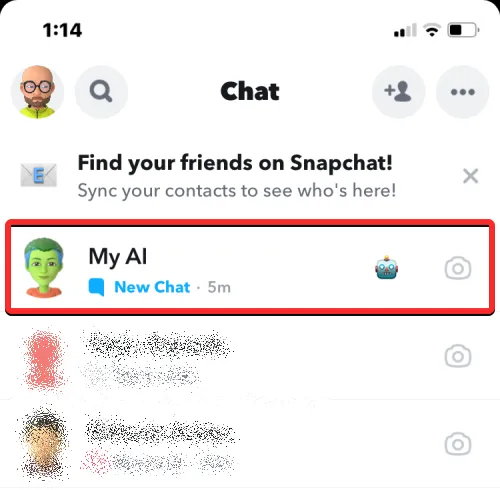
Hoe je My AI op Snapchat geforceerd kunt inschakelen
Als je geen toegang hebt tot de My AI-chatbot in de Snapchat-app, is het mogelijk dat de functie nog niet naar je account is gerold. Als je wanhopig bent om deze functie uit te proberen zonder erop te wachten, kun je Mijn AI binnen Snapchat geforceerd inschakelen door je te abonneren op het Snapchat+ lidmaatschap. Open hiervoor de Snapchat- app.

Tik in Snapchat op je Bitmoji-pictogram in de linkerbovenhoek.
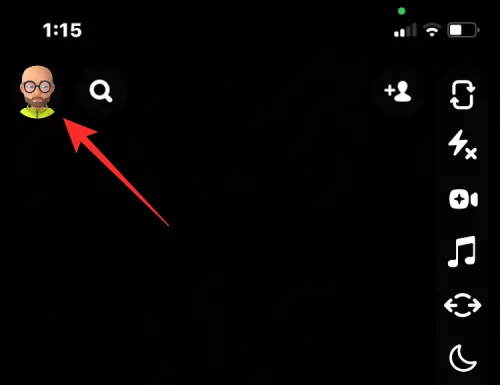
Tik in het profielscherm dat wordt geopend bovenaan op de Snapchat+ lidmaatschapskaart .
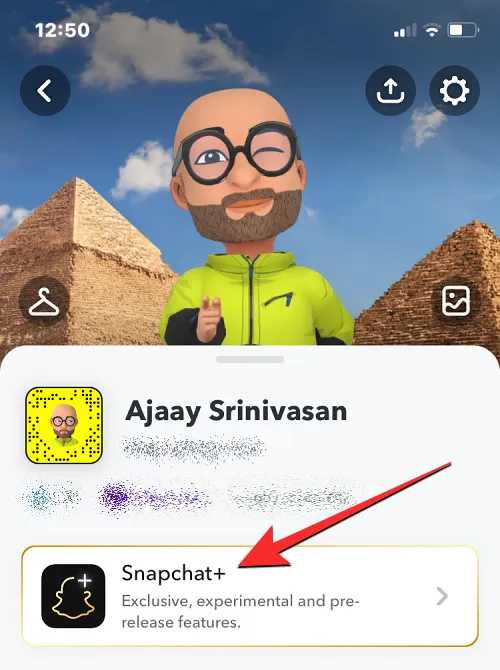
Op het volgende scherm kun je het gewenste abonnement kiezen. Als dit de eerste keer is dat je Snapchat+ gebruikt, krijg je een gratis proefperiode van 7 dagen aangeboden. Hiermee kunt u de My AI-functie een paar dagen gratis uitproberen, waarna u het abonnement kunt opzeggen als u het niet nuttig vindt.
Zodra u uw gewenste abonnement heeft geselecteerd en uw aankoop heeft gedaan, zou de My AI-chatbot beschikbaar moeten zijn op uw account.
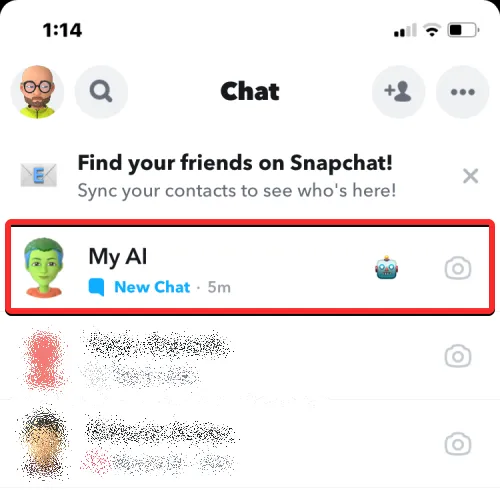
Als je na inschrijving nog steeds geen toegang hebt tot de My AI-chat, kun je naar deze link gaan en de My AI-chatbot handmatig aan je gesprekken toevoegen.
Hoe My AI op Snapchat te vinden en te openen
Als de My AI-functie is ingeschakeld voor je account, heb je er toegang toe via het Chats-scherm op Snapchat. Open hiervoor de Snapchat- app op je telefoon.
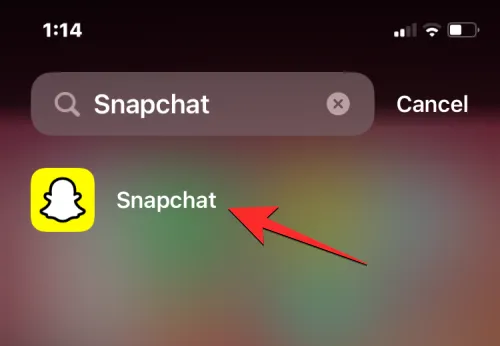
Wanneer de app wordt geopend, veegt u vanaf het camerascherm naar rechts om naar het chatscherm te gaan. U kunt ook onderaan op het tabblad Chats tikken om toegang te krijgen tot dit scherm.
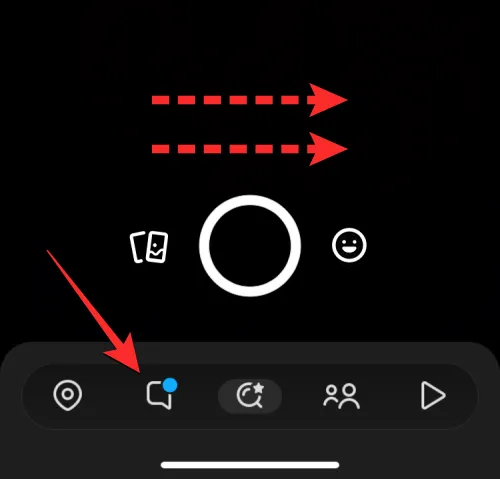
Dit zou het Chats-scherm in Snapchat moeten openen. Hier zou je de My AI-chatbot bovenaan moeten zien, als de functie pas onlangs is ingeschakeld. U kunt op de My AI- chat tikken om een gesprek te beginnen met de AI-tool van Snapchat.
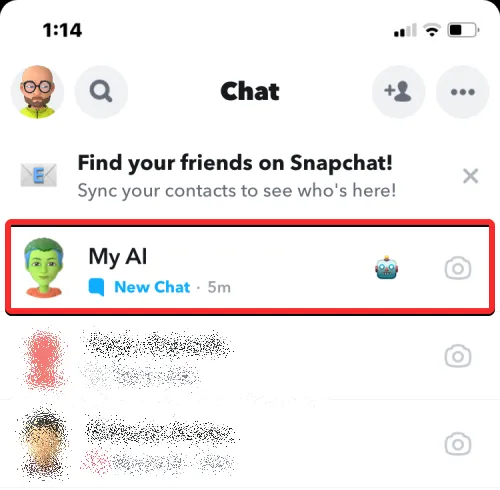
Wanneer u dat doet, zou u een chatscherm moeten zien met My AI en een prompt die u vertelt waar de functie over gaat. Om toegang te krijgen tot de My AI-chatbot, tikt u op Accepteren op deze prompt.
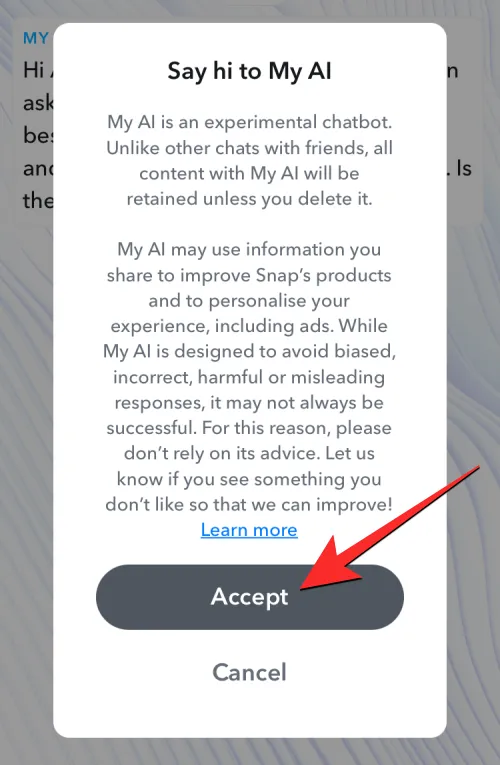
Je zou nu bovenaan een welkomstbericht van My AI moeten zien.
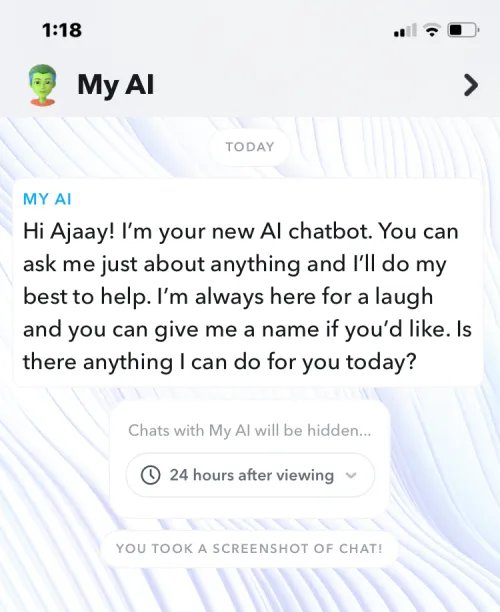
Net als bij andere gesprekken, heb je onderaan een tekstvak, samen met microfoon- en camera-opties om je te helpen je interactie met de AI-chatbot te starten.
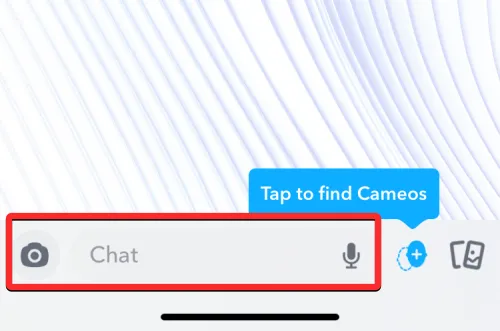
Ik kan My AI niet gebruiken op Snapchat. Waarom?
De My AI-functie van Snapchat is beschikbaar voor iedereen die zich op het platform heeft aangemeld, zelfs als je een gratis Snapchat-gebruiker bent. Als je de Mijn AI-chat niet ziet verschijnen in het Chats-scherm, is het mogelijk dat de functie nog niet is uitgerold naar je account. Snapchat zegt dat My AI en de daaropvolgende functies “langzaam worden uitgerold en mogelijk nog niet voor u beschikbaar zijn”, wat betekent dat u moet wachten tot de service deze beschikbaar maakt voor uw account.
Als je niet wilt wachten en bereid bent om My AI op welke manier dan ook te gebruiken, kun je ervoor kiezen om je te abonneren op het Snapchat+ lidmaatschap dat begint bij $ 3,99 per maand. Tijdens onze tests hadden we direct toegang tot My AI op ons account zodra we ons inschreven voor het betaalde niveau.
U kunt ook proberen de My AI-chatbot handmatig aan uw gesprekken toe te voegen door naar deze link te gaan .
Hoe My AI op Snapchat uit te schakelen
Mijn AI van Snapchat kan leuk zijn om te gebruiken, maar zoals elke nieuwe experimentele functie zal niet iedereen het grappig vinden. Als jij een van die mensen bent die My AI niet wil gebruiken, kun je het uit je account verwijderen door naar het Chats- scherm in de Snapchat- app te gaan en lang op de My AI- chat te drukken. In het volgende menu dat verschijnt, kun je Mijn AI uitschakelen door naar Chatinstellingen > Wissen uit chatfeed te gaan .
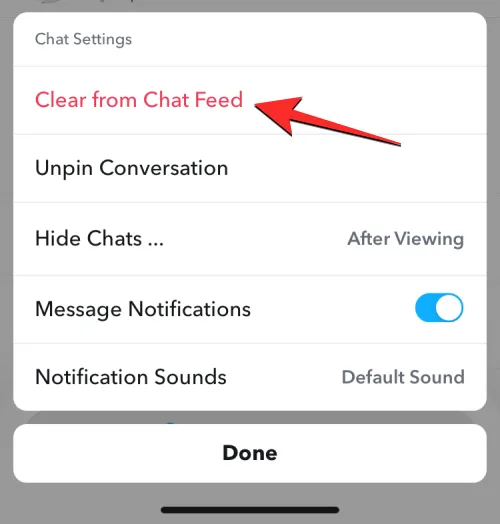
Je kunt onze gedetailleerde handleidingen bekijken om de Mijn AI-functie van Snapchat volledig uit te schakelen en al je eerdere Mijn AI-gesprekken te verwijderen uit de onderstaande berichten.
- Hoe Snapchat AI uit te schakelen
- Hoe mijn AI-gesprekken op Snapchat te wissen
Dat is alles wat u moet weten over het inschakelen van Mijn AI op Snapchat.
Geef een reactie